Günlük işlerimizde, genellikle telefonlar ve bilgisayarlar arasında video görüntülerini aktarmamız, USB sürücülerle veri aktarmamız veya büyük ekranlara bağlanmamız gerekir. Bazen, aynı anda çalışmak için birden fazla porta bile ihtiyacımız olur. İşte bu noktada bir seçmeniz şiddetle tavsiye edilir. işe yarar. Ancak, birçok kişi hala yerleştirme istasyonunun ne olduğunu, ne işe yaradığını veya bir yerleştirme istasyonu, bir hub ve bir ayırıcı arasındaki farkı bilmiyor.
Bu nedenle, önce yerleştirme istasyonları hakkında temel bilgileri açıklığa kavuşturacağım. Bu noktaları anladıktan sonra, satın alma rehberini çok daha basit ve etkili bulacaksınız. Tıpkı odunu kesmeden önce baltanızı bilemek gibi!
1. Yerleştirme İstasyonu Nedir?
Birçok kişi, ilk yerleştirme istasyonlarını hantal, dikdörtgen "kutular" olarak düşünebilir. Ancak, 1999 gibi erken bir tarihte, ThinkPad, X ve T serileri gibi taban tarzı yerleştirme istasyonlarına sahip ürünleri zaten tanıtmıştı. Bu taban tarzı yerleştirme istasyonları, dizüstü bilgisayarın altındaki özel bir bağlantı noktası aracılığıyla bağlanıyordu ve dizüstü bilgisayarı üzerine yerleştirerek genişletilmiş işlevsellik sağlıyordu.
Daha sonra, 2016'da Apple, MacBook'larındaki tüm bağlantı noktalarını Thunderbolt 3 (Type-C) arayüzleriyle değiştirdi. Daha şık bir tasarım elde etmek ve pil ömrünü iyileştirmek için, bağlantı noktalarının %90'ını kaldırdılar. Bu, daha ince ve daha hafif dizüstü bilgisayarlar trendini tetikledi. Ayrıca, Type-C, çeşitli dosya aktarımı, video iletimi ve güç dağıtım protokolleriyle uyumludur ve bu da onu diğer yaygın arayüzlerden çok daha üstün hale getirir. Sonuç olarak, geleneksel Type-A USB bağlantı noktaları ve harici ekranlar için HDMI/DP bağlantı noktaları daha az yaygın hale geldi.
Bir USB sürücüden dosya aktarmanız veya bir VGA arayüzü kullanmanız gerektiğinde, farklı fiş türleri arasında dönüştürmek için bir seçmeniz şiddetle tavsiye edilir. gereklidir.
Bir yerleştirme istasyonu aynı zamanda bir bağlantı noktası çoğaltıcı olarak da bilinir, çünkü içinde iletişim verilerini bölebilen ve dönüştürebilen bağımsız bir veri işleme çipi bulunur. Tam özellikli bir Type-C bağlantı noktasını birden fazla farklı arayüz türüne genişletebilir.
Bir yerleştirme istasyonunu, bir dizüstü bilgisayarın işlevselliğini genişletmek için kullanılan bir harici dijital cihaz olarak basitçe anlayabilirsiniz. Bir dizüstü bilgisayarın harici bağlantı noktalarını genişletir ve zenginleştirir, öncelikle daha fazla arayüz eklemekSizin İçin Doğru Yerleştirme İstasyonu Nasıl Seçilir?2. Bir Yerleştirme İstasyonu Gerekli mi?

Bu noktada, "Bu 'uzatma kablosu' yerleştirme istasyonu ne yapabilir? Bir tane satın almak gerekli mi?" diye sorabilirsiniz.
Her şeyden önce, bir yerleştirme istasyonuna ihtiyacınız olup olmadığı, onu
kullanıp kullanmayacağınıza bağlıdır. İhtiyacınız varsa, gereklidir; yoksa, değildir. Aşağıdaki dört senaryoya uyuyorsanız, bir yerleştirme istasyonuna ihtiyacınız vardır:Bağlantı Noktalarını Genişletin:
-
Bilgisayarınızda yeterli bağlantı noktası yoksa, daha fazla harici cihaz bağlamak için bir yerleştirme istasyonu kullanabilirsiniz. Örneğin, bir ofiste, kolay sunumlar ve dosya aktarımları için projektörlere, yazıcılara ve diğer ekipmanlara bağlanabilirsiniz. Ayrıca, bir ev eğlence merkezi oluşturmak için TV'lere, ses sistemlerine, oyun konsollarına vb. bağlanabilirsiniz. Seyahat ederken, güzel anları her zaman ve her yerde yakalamak için kameralara, dronlara ve diğer cihazlara bağlanabilirsiniz.Wi-Fi Yok, Kablolu Bağlantıya İhtiyaç Var:
-
İnce dizüstü bilgisayarınızda bir Ethernet bağlantı noktası yoksa, ancak kararlı ve yüksek hızlı bir kablolu ağ bağlantısına ihtiyacınız varsa, yerleşik bir Gigabit Ethernet bağlantı noktasına sahip bir yerleştirme istasyonu ağ ihtiyaçlarınızı karşılayabilir.Masaüstünüzü Düzenleyin:
-
Genellikle bilgisayarınıza birçok cihaz bağlıyorsanız veya çoklu ekran görüntüleme ihtiyaçlarınız varsa ve masanız kablolarla dağınıksa, harici cihazlarınızı masaüstünüzü düzenli ve estetik açıdan hoş tutmak için bir yerleştirme istasyonuna bağlayabilirsiniz.iPad'inizi Bir Dizüstü Bilgisayara Dönüştürün:
-
Bir yerleştirme istasyonunu iPad'inizin Type-C bağlantı noktasına takın ve bir klavye, fare ve kulaklık bağlayın. iPad'iniz daha sonra klavye ile yazmak ve fare ile kontrol etmek için kullanılabilir ve dizüstü bilgisayara benzer bir kullanıcı deneyimi sunar.3. Bir Yerleştirme İstasyonu, Bir Hub ve Bir Ayırıcı Arasındaki Fark Nedir?
Bazı insanlar yerleştirme istasyonlarını hub'larla (ayırıcılar olarak da adlandırılır) karıştırır. Her ikisi de dizüstü bilgisayar bağlantı noktalarını genişletmek için kullanılabilse de, arayüzlerinde ve dahili çiplerinde temel farklılıklar vardır.
① Arayüz Farklılıkları
Hub'lar (ayırıcılar)
genellikle yalnızca 10Gbps veya daha düşük hızlara sahip arayüzler kullanır. Ne kadar çok arayüz bölerlerse, her biri o kadar az bant genişliği alır. Bu nedenle, hub'lar USB bağlantı noktalarını çoğaltmak ve genişletmekle sınırlıdır, USB çevre birimlerini bağlamak ve veri aktarmak için kullanılır.Yerleştirme istasyonları
her bağlantı noktası için bağımsız çiplere sahiptir ve daha hızlı sinyal işleme ve iletim sağlar. Çok daha geniş bir genişleme yelpazesi ve daha iyi kararlılık sunarlar.② Dahili Çip Farklılıkları
Hub'lar
dahili işleme çiplerine sahip değildir; yalnızca giriş USB sinyalini çoğaltan ve genişleten bir HUB çipine sahiptirler. Esasen, USB arayüzlerini paralelleştirirler, bir USB bağlantı noktasını birden fazla USB bağlantı noktası olarak ele alırlar.Yerleştirme istasyonları
her bağlantı noktası için bağımsız çiplere sahiptir ve daha hızlı sinyal işleme ve iletim sağlar. Çok daha geniş bir genişleme yelpazesi ve daha iyi kararlılık sunarlar.③ Satın Alma Tavsiyesi
Özetle,
yerleştirme istasyonları daha zengin arayüzler ve daha güçlü işlevler sunar. Yalnızca çok sayıda USB bağlantı noktasına ihtiyacınız varsa ve bütçeniz sınırlıysa, bir hub yeterli olacaktır. Ancak, ihtiyaçlarınız yalnızca birçok USB bağlantı noktasının ötesine geçiyorsa (örneğin, çoklu ekran ofis kurulumu, dosya aktarımı, tam hızlı şarj, ağ bağlantısı) ve yeterli bir bütçeniz varsa, bir yerleştirme istasyonu seçmeniz şiddetle tavsiye edilir.Sizin İçin Doğru Yerleştirme İstasyonu Nasıl Seçilir?

1. Sistem Uyumluluğunu Onaylayın
Piyasadaki dizüstü bilgisayar işletim sistemleri arasında Windows, MacOS ve Linux bulunur. Bazı cihazların yerleştirme istasyonları için özel gereksinimleri veya sınırlamaları olabilir. Örneğin, bazı Apple cihazlarının tam olarak çalışması için Apple sertifikalı yerleştirme istasyonlarına ihtiyacı olabilir. Ayrıca, bazı yerleştirme istasyonları, macOS'ta daha az sorunsuz performansla Windows sistemleri için daha uygun olabilir. Bu nedenle, uyumluluk çok önemlidir. Satın almadan önce, işletim sisteminizi destekleyip desteklemediğini doğrulamak için her zaman ürün açıklamasını kontrol edin veya müşteri hizmetlerine danışın.
Not:
Bazı yerleştirme istasyonları Apple, Lenovo veya Dell gibi belirli markalar için tasarlanırken, diğerleri evrenseldir ve neredeyse tüm dizüstü bilgisayar markalarıyla uyumludur.2. Gerekli Yerleştirme İstasyonu Bağlantı Noktalarınızı Belirleyin
Bir yerleştirme istasyonu seçerken, yalnızca çok sayıda değil, doğru bağlantı noktalarını seçin. Çok fazla gereksiz bağlantı noktası israf olabilirken, çok azı daha sonra başka bir tane satın almanızı sağlayabilir. Bu nedenle, satın almadan önce hangi bağlantı noktalarına ihtiyacınız olduğunu anladığınızdan emin olun. Ayrıca, tekrarlanan satın alımlardan ve para israfından kaçınmak için gelecekte ihtiyaç duyabileceğiniz bağlantı noktalarını da göz önünde bulundurmanız önerilir.
Aşağıda, referansınız için bazı yaygın bağlantı noktalarını ve işlevlerini listeledim:
Günlük ofis işleri veya eğlence için, yaygın olarak kullanılan bağlantı noktaları genellikle dört ana kategoriye ayrılır:
veri aktarım bağlantı noktaları, video bağlantı noktaları ve diğer işlevsel bağlantı noktaları.Veri Aktarım Bağlantı Noktaları:
-
USB-A bağlantı noktalarını (çevre birimleri bağlamak, veri aktarmak için), Type-C bağlantı noktalarını (veri aktarımı, video çıkışı, şarj için) ve SD/TF kart yuvalarını (kamera/telefon hafıza kartlarını okumak için) içerir.Video Bağlantı Noktaları:
-
Öncelikli olarak HDMI, DP, VGA ve Type-C'yi içerir.Diğer İşlevsel Bağlantı Noktaları:
-
Esas olarak Ethernet bağlantı noktalarını, ses jaklarını ve PD şarj bağlantı noktalarını içerir.Şimdi bağlantı noktası türlerini tartıştığımıza göre, neye ihtiyacınız olduğunu daha iyi bulmanıza yardımcı olmak için yaygın bağlantı noktalarının işlevlerini kısaca açıklayalım.
HDMI Bağlantı Noktası:
-
Öncelikli olarak projektörlere ve monitörlere bağlanmak, video ve ses iletmek için kullanılır. Çoğu modern ekran, video girişi için HDMI bağlantı noktalarını kullanır. Güçlü parazit önleme yetenekleri sunarlar, tak ve çalıştır özelliklidirler ve anında ekran yansıtma sağlar. Harici bir monitör bağlamanız gerekiyorsa bir HDMI bağlantı noktası gereklidir.DP (DisplayPort) Bağlantı Noktası:
-
HDMI'ye benzer şekilde, projektörlere ve monitörlere bağlanmak, video ve ses iletmek ve çoklu ekran çıkışını desteklemek için dijital bir yüksek çözünürlüklü arayüzdür. Birçok oyuncu bu arayüze daha aşinadır.USB Bağlantı Noktası:
-
USB bağlantı noktaları, bir fare, USB sürücü, klavye vb. bağlamak ve veri aktarımını desteklemek için kullanılabilir. Geniş olarak MicroUSB, Type-A, Type-B ve Type-C olarak kategorize edilirler. Yerleştirme istasyonları için yalnızca Type-A ve Type-C'yi dikkate almanız gerekir.VGA Bağlantı Noktası:
-
Yalnızca video sinyalleri iletebilir ve video çıkış cihazlarını VGA arayüzlerine sahip görüntüleme cihazlarına bağlamak için uygundur, genellikle projektörlerde veya eski monitörlerde bulunur. Yalnızca 1080P video sinyallerini destekler.SD/TF Kart Yuvası:
-
Yerleştirme istasyonları genellikle hafıza kartlarını okumak için iki tür kart yuvasına sahiptir: SD ve TF. Bunlar esas olarak veri dosyalarını okumak için kart takmak için kullanılır. Sık sık bir kamera kullanıyorsanız, bir SD yuvası olan bir yerleştirme istasyonu seçtiğinizden emin olun.Ethernet Bağlantı Noktası:
-
Bir ağ kablosu bağlamak için kullanılır. Ağ kabloları 100Mbps, Gigabit (1000Mbps) ve 10 Gigabit hızlarında gelir. Satın alırken, hem bağlantı noktası hem de kablo ile ilgili uyumluluk sorunlarına dikkat edin.Son olarak, düzenli olarak hangi cihazları bağlayacağınızı belirlemeniz gerekir. Ara sıra kullanılan cihazlar veya gelecekte kullanılması planlanan cihazlar bile dikkate alınmalıdır. Cihaz sayısı, yerleştirme istasyonunuzda ihtiyacınız olan bağlantı noktası sayısını belirleyecektir.
Ekran Yansıtma:
-
Toplantılar, oyun oynamak veya video izlemek için ekranınızı küçük bir cihazdan büyük bir cihaza sık sık yansıtmanız gerekiyorsa, HDMI, DP veya VGA bağlantı noktalarına sahip bir yerleştirme istasyonu seçin. Bu, ofis sunumlarını kolaylaştırır. DP'nin genellikle eski projektörlere bağlanmak için kullanıldığını unutmayın.İnternet Erişimi:
-
İnce dizüstü bilgisayarınızın kararlılık için kablolu bir internet bağlantısına ihtiyacı varsa, bir RJ45 bağlantı noktasına sahip bir yerleştirme istasyonu seçin. Günlük ofis ve eğlence ihtiyaçları için yeterli olacak bir Gigabit Ethernet bağlantı noktası seçmek en iyisidir.Veri Aktarımı:
-
Veri aktarımı için, doğrudan USB bağlantı noktalarına sahip bir yerleştirme istasyonu seçin. Bunlar ayrıca sabit diskleri, klavyeleri, fareleri ve diğer USB cihazlarını da bağlayabilir.Fotoğrafçılar/Tasarımcılar:
-
Genellikle fotoğrafları kameralardan hızlı bir şekilde aktarmaları gerekir. SD/TF kart yuvalarına sahip bir genişletici seçmeniz önerilir.3. Yerleştirme İstasyonu Arayüz Protokollerine Dikkat Edin
Cihaz bağlantı ihtiyaçlarınızı belirledikten sonra, arayüz iletim protokollerini göz ardı etmeyin. Başka bir deyişle, dizüstü bilgisayarınızın bağlantı noktasının bu cihazlar için veri akışını işleyip işleyemeyeceğini onaylamanız gerekir. Örneğin, iki USB-C bağlantı noktası, desteklenen farklı protokoller (örneğin, USB 2.0, USB 3.0'dan daha yavaştır) nedeniyle çok farklı iletim yeteneklerine sahip olabilir.
USB-A Arayüz Sürümleri:
-
USB 2.0, USB 3.0, USB 3.2 ve USB 4.0'ı içerir. Maksimum iletim bant genişliği 10Gbps'dir. Normal mekanik sabit diskler için, tam hızlı çalışma için USB 3.0 veya daha yüksek protokoller yeterlidir. Büyük kapasiteli katı hal sürücüler için, tam hızlı çalışma için en az USB 3.2 veya daha yüksek protokoller gerekir.Type-C Arayüz Sürümleri:
-
Tam adı USB Type-C'dir ve öncelikle iletim protokolü tasarımına odaklanır. Type-C 3.1, Type-C 3.2, Thunderbolt 3/4 vb. içerir ve maksimum iletim bant genişliği 40Gbps'dir. Intel tarafından geliştirilen Thunderbolt protokolü, yüksek hızlı bir iletim protokolüdür ve Apple'ın MacBook serisinde (Thunderbolt 3, Thunderbolt 4) standarttır. Standart USB protokollerinden farklı olarak, 40Gbps'ye kadar bant genişliğine sahip, kamuya açık olmayan bir protokoldür.SD/TF Kart Yuvaları:
-
Kamera/telefon hafıza kartlarını okumak için SD 3.0/4.0, teorik aktarım hızları 312MB/s'ye kadar.HDMI Arayüz Sürümleri:
-
HDMI 2.0, HDMI 2.1 ve diğer sürümler. Bütçeniz izin veriyorsa, 8K'ya kadar çözünürlükleri ve 240Hz'e kadar yenileme hızlarını destekleyen ve diğer sürümlerle geriye dönük uyumlu olan HDMI 2.1'i seçin. Bütçeniz sınırlıysa, en az 4K çözünürlüğü destekleyen HDMI 1.4'ü seçin.DP (DisplayPort) Arayüz Sürümleri:
-
Öncelikli olarak DP 1.2, DP 1.4 ve DP 2.0. Bütçeniz izin veriyorsa, en yüksek sürüm olan DP 2.0'ı seçmeniz önerilir. Bütçeniz sınırlıysa, DP 1.2 genellikle 4K/60Hz kullanım gereksinimlerini karşılayabilir.VGA Arayüz Sürümleri:
-
Çoğu VGA bağlantı noktası yalnızca 1080P 60Hz çıkışını destekler. Daha yüksek ekran uzatma ihtiyaçlarınız varsa, bir HDMI protokolü kullanmanız önerilir.4. Yerleştirme İstasyonu Kararlılığını Kontrol Edin
Yerleştirme istasyonu teknolojisi şu anda oldukça olgun olsa da, mükemmel işçiliğe ve güvenilir kaliteye sahip tanınmış markaların ürünlerini seçmeniz hala tavsiye edilir. Bu, sorunsuz veri iletimini sağlar ve aralıklı sorunları önler.
Özet
Piyasadaki yerleştirme istasyonları, çoğu insanın kullanmayabileceği bir düzineye kadar bağlantı noktasına sahip olabilir. Bu nedenle, seçim yaparken, yalnızca gerçekten kullanacağınız arayüzleri seçin. Örneğin, monitörünüz HDMI üzerinden bağlanıyorsa, bir DP bağlantı noktasından vazgeçebilirsiniz.
Herkes, çok bağlantı noktalı bir yerleştirme istasyonunu körü körüne seçmek yerine, gerçek bütçesine göre seçim yapmalıdır. Arayüz işlevselliğine ve kalitesine öncelik verilmesi önerilir.

 Mesajınız 20-3.000 karakter arasında olmalıdır!
Mesajınız 20-3.000 karakter arasında olmalıdır! Lütfen emailinizi kontrol edin!
Lütfen emailinizi kontrol edin!  Mesajınız 20-3.000 karakter arasında olmalıdır!
Mesajınız 20-3.000 karakter arasında olmalıdır! Lütfen emailinizi kontrol edin!
Lütfen emailinizi kontrol edin!